word如何插入圖片 怎麼在word文件中加入圖片
- WBOYWBOYWBOYWBOYWBOYWBOYWBOYWBOYWBOYWBOYWBOYWBOYWB轉載
- 2024-01-11 18:18:252769瀏覽
在使用Microsoft Word編輯文件時,我們可能需要插入圖片來豐富內容。那麼,word如何插入圖片?在本文中,我們將介紹怎樣在word文檔中添加圖片,透過這些簡單的步驟,我們可以輕鬆地在Word文檔中添加圖片,提昇文檔的可視化效果。

word如何插入圖片
方法1:直接拖曳圖片進入Word文件
我們在使用Word文件中,可以直接拖曳圖片以插入文檔,這是Word中插入圖片最簡單的方法之一,操作如下:
1、打開Word文檔並將遊標定位到想要插入圖片的位置;
2、開啟檔案瀏覽器或資料夾,找到想要插入的圖片;
3、將圖片從檔案瀏覽器或資料夾直接拖曳到Word文件的位置;
#4、調整圖片的大小和位置即可。

方法2:使用插入功能插入圖片
Word文件中自帶了插入圖片的功能,我們也可以使用此功能將圖片插入到Word文件中,操作如下:
1、開啟Word文件並選擇想要插入圖片的位置;
2、點選【插入】選單,選擇【圖片】,在下拉方塊中選擇【此裝置】;
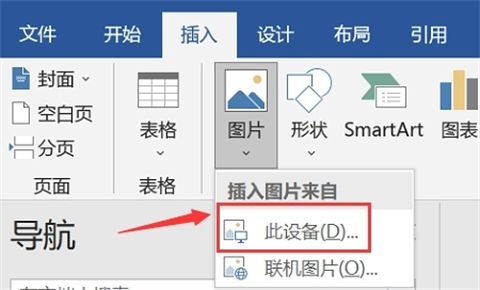
3、找到你想要插入的圖片並選擇它,點擊【插入】後,對圖片進行調整。
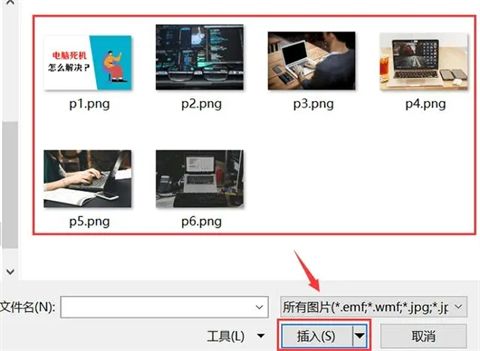
方法3:使用快捷鍵插入圖片
快捷鍵的使用可以大大提高我們的效率,在Word中插入圖片也是如此,我們可以利用複製貼上的快速鍵將圖片插入Word文件中,具體的操作方法如下:
1、找到需要插入的圖片,按下【CTRL C】;
2、在Word需要插入圖片的位置按下【CTRL V】,並調整圖片大小和位置即可。

方法4:從線上圖片庫插入圖片
Word文件中有很多好看的線上圖片,如果我們的電腦中沒有適合的圖片,也可以採用線上功能,直接從圖片庫插入圖片,操作如下:
1、開啟Word文件並選擇想要插入圖片的位置;
2、點選【插入】選單,選擇【圖片】選項,在下拉方塊中點選【連線圖片】;
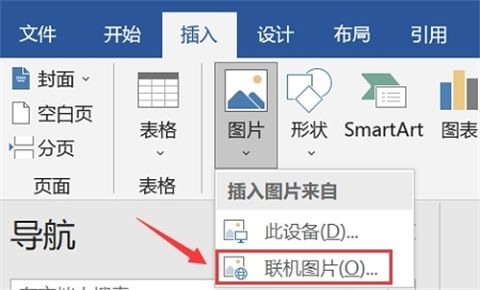
#3、在【必應圖片搜尋】後的搜尋方塊中輸入要恢復的圖片類型並進行搜尋;
4、等待搜尋結果出現,選擇要插入的圖片並點選【插入】。
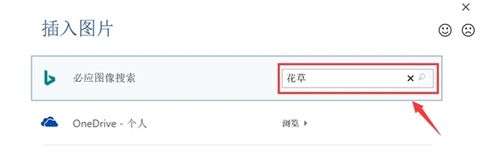
總結:以上就是小編為大家帶來的word如何插入圖片以及怎樣在word文件中添加圖片的全部內容,希望可以幫到大家。
以上是word如何插入圖片 怎麼在word文件中加入圖片的詳細內容。更多資訊請關注PHP中文網其他相關文章!

